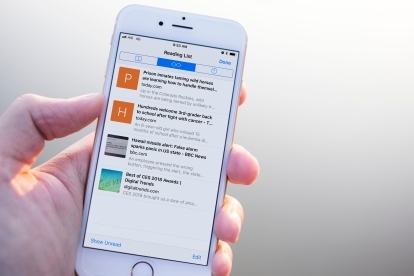
Leselisten werden mit iCloud synchronisiert, sodass Sie Safari auf dem iPhone verwenden können, um eine Liste für den späteren Zugriff auf Ihren anderen Apple-Geräten zu führen. Schließlich lesen manche Menschen den Großteil ihrer Lektüre lieber auf ihrem iPad oder MacBook. Schauen wir uns genauer an, wie die Leseliste in iOS genau funktioniert.
Empfohlene Videos
Suchen Sie nach weiteren iOS-Tipps? Hier sind 27 Tipps und Tricks zu iOS 11 Das wird Sie auf den Weg bringen, ein echter iOS-Meister zu werden.
So fügen Sie Ihrer Leseliste etwas hinzu
1 von 3
Schritt 1: Starten Sie Safari auf Ihrem iPhone oder iPad und gehen Sie zum gewünschten Artikel.
Schritt 2: Tippen Sie auf Aktie Symbol  befindet sich unten.
befindet sich unten.
Schritt 3: Auswählen Zur Leseliste hinzufügen Bilden Sie das resultierende Menü.
Apps von Drittanbietern
1 von 2
Einige Apps von Drittanbietern sind mit Safari-Leselisten kompatibel. In diesem Fall haben wir Flipboard als Beispiel. Sie können sehen, dass wir am Ende des Artikels auch ein Teilen-Symbol haben. Tippen Sie auf das Teilen-Symbol  und auswählen Zur Leseliste hinzufügen aus dem resultierenden Menü.
und auswählen Zur Leseliste hinzufügen aus dem resultierenden Menü.
Eine der besten Apps von Drittanbietern Nutzen Sie Leselisten ist eine App namens If This Then That, auch bekannt als IFTTT. Wenn Sie mit dieser App nicht vertraut sind, lesen Sie bitte unsere Einsteigerleitfaden für IFTTT.
Wie finde ich die Leseliste?
Der Zugriff auf die Leseliste ist sehr einfach. Hier finden Sie auch alles, was Sie von Drittanbieter-Apps zu Ihrer Safari-Leseliste hinzugefügt haben.
1 von 2
Schritt 1: Tippen Sie auf Lesezeichen-Symbol ganz unten.
Schritt 2: Wählen Sie aus Symbol „Leseliste“. aus dem oberen Menü. Es sieht aus wie eine Brille.
Schritt 3: Tippen Sie auf die Geschichte, die Sie lesen möchten, und Safari führt Sie zurück zu dieser Website.
Wie wäre es mit Offline-Lesen?
Ein weiterer Vorteil der Leseliste besteht darin, dass Sie viele Artikel speichern können, um sie später offline zu lesen. Vielleicht sitzen Sie in einem Flugzeug oder woanders haben Sie keine Datenverbindung. Es ist ganz einfach.
1 von 3
Schritt 1: Gehen Sie zu Einstellungen > Safari.
Schritt 2: Einschalten Automatisch offline speichern.
1 von 2
Wenn Sie nur einige Artikel zum Offline-Lesen speichern möchten, können Sie auf tippen Bearbeiten Tippen Sie in der unteren rechten Ecke auf die Artikel, die Sie für später speichern möchten, während Sie sich in der Leseliste befinden, und wählen Sie sie aus Offline speichern ganz unten.
Empfehlungen der Redaktion
- Die besten Dating-Apps im Jahr 2023: unsere 23 Favoriten
- Die besten Wetter-Apps für das iPhone im Jahr 2023: AccuWeather, Carrot und mehr
- Google Chrome für iOS erhält 6 neue Funktionen für Safari
- Die besten Garten-Apps für 2022
- Die besten Seiten für iPhone-Hintergrundbilder im Jahr 2022
Werten Sie Ihren Lebensstil aufDigital Trends hilft Lesern mit den neuesten Nachrichten, unterhaltsamen Produktrezensionen, aufschlussreichen Leitartikeln und einzigartigen Einblicken, den Überblick über die schnelllebige Welt der Technik zu behalten.




